한 네티즌이 Windows 7 컴퓨터를 사용할 때 블루 스크린 문제가 발생했다고 제보했는데, 이 상황의 원인이 무엇인지 불분명했습니다. win7 블루 스크린 복구 도구를 사용하여 win7 블루 스크린 문제를 분석하고 해결할 수 있습니다. 아래 편집기는 win7 블루 스크린 복구 도구를 사용하는 방법을 알려줍니다. 어떤 도움이 필요한지 알려주십시오.
구체적인 단계는 다음과 같습니다.
1. Windbg 복구 도구를 검색하고 클릭하여 다운로드하고 설치합니다.
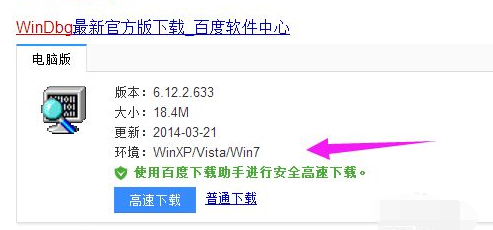
2. 설치가 성공적으로 완료되면 시작 메뉴 프로그램을 클릭하여 Windbg를 찾아 시작합니다.
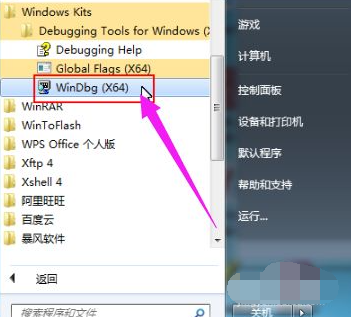
3 데스크톱 컴퓨터 아이콘을 마우스 오른쪽 버튼으로 클릭하고 속성을 선택하고 고급 시스템 설정을 클릭한 다음 시작 및 복구 열에서 설정을 클릭하고 디버그 정보 쓰기 열에서 소형 메모리 덤프를 선택합니다(이 단계에서 설정된 경우 무시됨) 미니 덤프 디렉터리는 C:WindowsMinidump 폴더인 %SystemRoot%Minidump(블루 스크린 파일이 저장되는 위치)입니다.
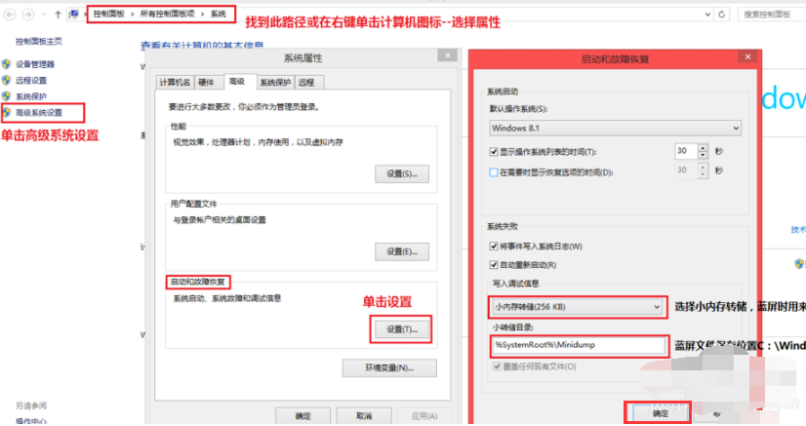
4. 확인한 후 Windbg 소프트웨어를 엽니다. 먼저 Windbg 소프트웨어에 대한 기호 테이블 경로를 블루 스크린 원인 분석 데이터베이스로 설정해야 합니다. 그렇지 않으면 소프트웨어가 아무런 효과가 없습니다. 파일--기호 파일 경로 선택을 클릭합니다.

5. 팝업 대화 상자의 기호 경로 텍스트 상자에 SRV*C:Symbols*http://msdl.microsoft.com/download/symbols를 입력하고 확인을 클릭합니다.
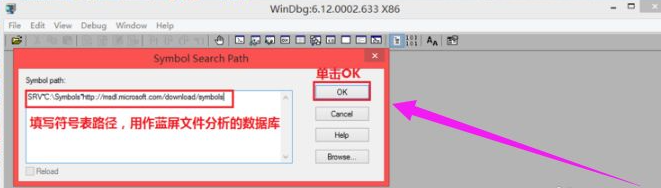
6 설정 후 파일을 클릭하고 크래시 덤프 열기를 선택하여 팝업 대화 상자에서 C:WindowsMinidump 폴더를 클릭하고 분석할 블루 스크린 파일을 클릭합니다. 그것을 열려면.
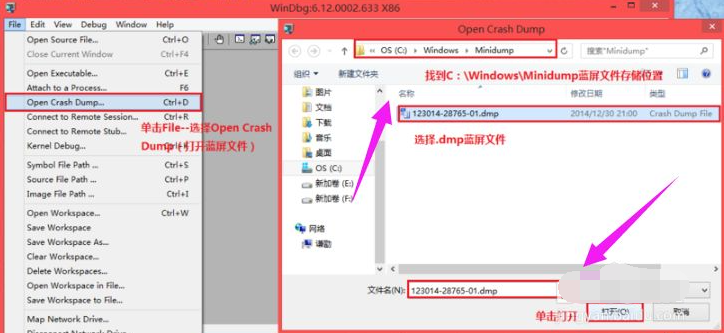
7. 팝업 대화 상자에 작업공간 정보를 저장하시겠습니까? (정보를 작업공간에 저장할지 여부) 예를 클릭합니다. (다음번에 다시 메시지를 표시하지 않으려면 WinDbg 세션에서 다시 묻지 않음을 선택하면 됩니다.)
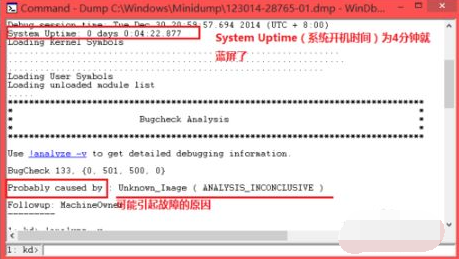
8. 다음 단계는 파일을 분석하는 것이며 일정량의 경험이 필요합니다. 그리고 지식. 여기서는 시스템 가동 시간(부팅 시간) 및 원인(실패의 가능한 원인)
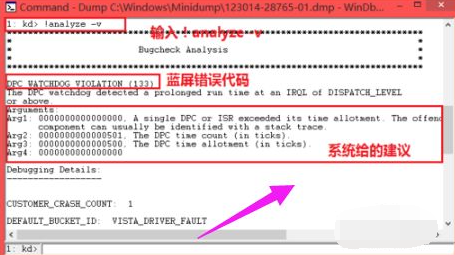
9에 중점을 둘 수 있습니다. 추가 분석이 필요한 경우 !analyze -v를 클릭할 수 있습니다.
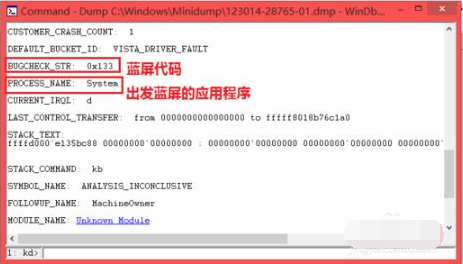
10. 컴퓨터 블루 스크린의 원인을 분석하고 블루 스크린 문제를 해결하는 도구를 사용할 수 있습니다. 그러나 컴퓨터 블루 스크린으로 인해 컴퓨터가 켜지지 않는 경우에는 이때 시스템을 다시 설치하는 것이 좋습니다. 시스템 블루 스크린 문제를 복구하려면 USB 부팅 디스크를 만들고 시스템을 다시 설치하십시오. 구체적인 단계는 http://www.xiaobaixitong.com/sysm/azjc/31753.html을 참조하세요.
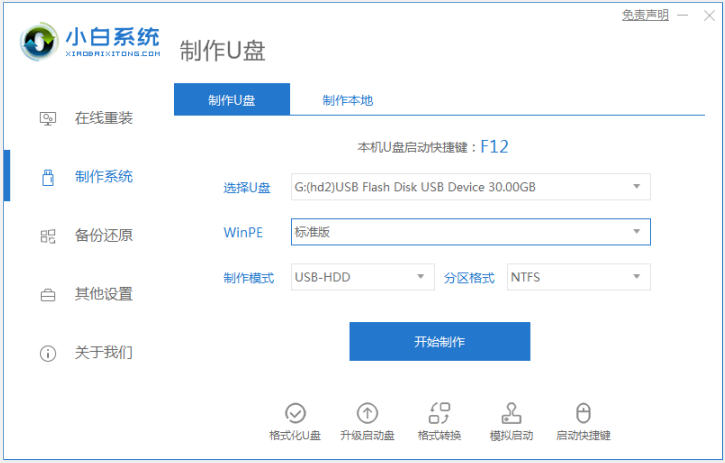
위는 win7 블루 스크린 복구 도구를 사용하는 방법입니다. 필요한 친구는 튜토리얼을 참조하여 작동할 수 있습니다.
위 내용은 win7 블루 스크린 복구 도구를 사용하는 방법을 가르쳐주세요의 상세 내용입니다. 자세한 내용은 PHP 중국어 웹사이트의 기타 관련 기사를 참조하세요!